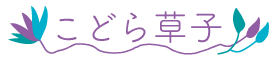WordPress無料テーマ比較:ライトニングvsコクーン

この度、関連ブログのカーライフと旅ブログ(コチラ=>我流ワンダフルライフ)をFC2からWordPressへ引越しました!!!

今お読み頂いているこちらのブログ「こどら草子」はワードプレス無料テーマのライトニング(Lightning)を使っていますが、
旅ブログの方は、同じくワードプレス無料テーマのコクーン(Cocoon)を使ってみました。
2つのテーマを実際に使ってみると、同じ無料テーマでも色々と仕様に差があることがわかります。
ということで今回は、ライトニングとコクーンの両方を実際に使ってみた比較をレポートしてみたいと思います。
この記事を読むとわかること
- WordPress を始めたい、WordPressへブログの引っ越しを考えている
- 現在使っているテーマをライトニング もしくはコクーンに変えたいと思っている
でも、、、

オススメ無料テーマのまとめ記事も読んでみたけど、サラッと特徴が書かれているだけで、初心者にはイマイチよくわからないなあ
という方必見!!!
- ライトニングとコクーンを実際に使ってみた比較
- それぞれのテーマで個人的に気に入っている点
など、実際のユーザー目線での比較レポートがお読みいただけます。
それぞれのテーマを選んだ理由
まずは2つのテーマを選んだ理由から。
ライトニング(Lightning)は設定が簡単!
私はこの「こどら草子」というブログを始める時に、初めてWordPressを使いました。
何故ライトニングを選んだかと言うと、プログラミングの知識もなかったので、
本が出ていて、その通りに設定すれば始められたから。
WEBの世界は日々アップデートされていくので、本の内容は若干古くなってはいましたが、
素人でも問題なく設定することができました。
 | いちばんやさしいWordPressの教本 人気講師が教える本格Webサイトの作り方/石川栄和/大串肇/星野邦敏【1000円以上送料無料】 価格:1,738円 |
コクーン(Cocoon)は充実の標準機能!
コクーンを選んだ理由は下記の3つでした。
- WordPressにも慣れてきて本に頼らなくてもよくなったこと
- 機能が充実していること
- 無料テーマなのにフォーラムで質問できること(日本語)
*普通は無料のテーマでは質問することができないので、これは有難いです。
初期設定で感じた違い
難易度
ライトニングをセットアップするには、前述の通り本に従って設定したので全くの初心者でも困りませんでした。
それと比べると、コクーンの場合には難易度は上がります。
というのも、コクーンには設定方法のマニュアルがあるのですが、慣れていて、ある程度知識のある人向けの内容です。
素人からするとそもそも書かれている用語がわからないですし、右も左もわからないので、何が何やらマニュアルを見てもよくわからないのですよね。
私がコクーンを設定した現在は、
- ライトニングで一度設定を経験し、日々ブログ更新しているのでWordPressに慣れていた
- プログラミングの講座を受講し、基礎レベルのプログラミング知識があった
という状態。
それでも初めて扱うテーマなので、
マニュアルにプラスして、項目1つ1つの設定やカスタマイズについて詳しく書かれているネット記事を検索しながら進めました。
WorPressを使い始めた時のゼロ知識の時にテーマ選びがコクーンであったなら、果たして設定できていたのだろうか、、、
コクーンでも、必要最低限の設定だけで進めるのであれば、初心者でも見よう見真似で何とかなるかもしれませんが。
ライトニングとコクーンの難易度
- ライトニング
本の通りにすれば初心者でも難易度低し - コクーン
初心者には難易度高(中級者以上向け)
プラグイン
Word Pressと一口に言っても、テーマによって標準機能が違います。
標準機能でカバーされていない機能を使いたい場合には「プラグイン」というものを追加でインストールして使うことになります。
プラグインを多数入れると重くなったり、相互干渉したりしてトラブルのもとにもなりますので、少ない方が使いやすいです。
ライトニングはシンプルが故に、標準機能だけでは足りないものが多く、プラグインを多数インストールする必要があります。
(ライトニングにはそもそもオプションプラグインVK EXUnitというものがあって、初めからプラグインをセットで使う仕様になっています)
その点、コクーンは多機能で、プラグインをインストールすることなく色々な設定が標準機能で可能です。
気づいたものをざっと簡単に比較してみますね。(*2021年1月現在)
- Table of Contents(目次)を自動で作成する機能
ライトニング:機能がないのでプラグインで対応
コクーン:標準機能あり - SNSボタン表示機能・プロフィール作成
ライトニング:VK EXUnit(セットのプラグイン)で対応
コクーン:標準機能あり - 投稿ページに広告を表示させる位置を指定する機能
ライトニング:機能がないのでプラグインで対応
コクーン:標準機能あり - 文字のデフォルトの大きさ設定
ライトニング:デフォルトのフォントサイズを変更したい場合には追加CSSで変更する
(もしくはプラグインを利用する)
コクーン:標準機能でデフォルトのフォントサイズを自分で設定できる - 人気記事一覧を表示する
ライトニング:機能がないのでプラグインで対応
コクーン:標準機能あり
ブログ記事を書く時に感じた違い
ブログ記事を書くときに重要なのは使い易さだと思うのです。
毎日書いているとちょっとしたことでも手間は省きたいですよね。

ライトニングは正直、痒い所にはあまり手が届かない仕様になっているのですが
コクーンはとっても使いやすいです。
こちらも気づいたところをざっと挙げてみたいと思います。
(*2021年1月現在の比較です)
アイキャッチ画像
ブログ記事には記事毎にイメージ画像(=アイキャッチ画像)を設定しますよね。
- ライトニング
自分でアイキャッチ画像を指定します
(2022年1月末追記:最近ライトニングも自動でアイキャッチ画像が入ってくるような?) - コクーン
自分でアイキャッチ画像を指定しますが、忘れても一番最初の画像が自動でアイキャッチ画像に設定されます
文字サイズの変更
ライトニングは同じブロック内の一部の文字だけのサイズを変更できないので、プラグインを入れて、記事を書いた後に毎回毎回大きさを変えたい文字に対してサイズ修正を掛けています。
ところが、コクーンだと変えたい文字を選択すれば、簡単に一部だけフォントサイズを変更できるのでとっても楽です。

*2024年2月追記|現在は無料のライトニングも文章の一部の文字のみサイズを変えることができるようになっています。
記事のリンク表示
多くの記事で見かけるように、ブログ記事の中では、内部リンク(自分のブログ内の別記事へのリンク)をしたり、外部リンク(他のサイトへのリンク)をしたりすることがあります。
この際、そのリンクに、画像・タイトル・出だしの一部がボックスで表示できる「ブログカード」と言われる機能があるのですが、、、
- ライトニング
ライトニングの無料版全体の不具合なのか、私だけの不具合なのか、、、
内部リンクはブログカードを作れない時があり、
例え作れても、表示する時によってブログカードではなく引用BOXとして表示されてしまったり、安定しないのです。
これ、記事を何もいじっていないのに、開く度に表示が変わるという不思議な現象で、下記のように、表示がうまくいく時もあれば、引用BOXになっている時があったりします。

これが時々下の例のように”引用”になってしまう
外部リンクはそもそもブログカード自体が表示されません。
プラグインも多いのでアップデートがやたらと多く、アップデートをした後にも度々表示がおかしくなります。
という事で、ほとんどの記事は、
という感じで文字にリンクを貼って、自分で太字にして下線を引いてみたりして目立たせています。
- コクーン
ライトニング同様に文字にリンクを貼ることもできるのですが、
下記のようにブログカードと呼ばれるBOXを簡単に表示させることができます。
今のところ不具合もないです。


同じ記事リンクなのに、文字にリンクを貼るのとブログカードでは見た目が全然違う、、、
*2024年2月追記|現在、外部リンクのブログカードも表示されるようになっています。安定しているかどうかは未検証です。
吹き出しの違い
- ライトニング
ライトニングの吹き出しはこんな感じ。

どーも、吹き出しです。
よく使ってます。
ただコチラ、標準仕様ではなくてプラグインでして、
ライトニングのオプションプラグインであるVK EXUnitが、更に一緒に使うことを推奨しているVK Blockというプラグインを使っています。
つまり、「標準機能+VK EXUnit+もう1つ別のVK Blockというプラグイン」というトリプル使用です。
VK Blockを入れた途端に相互干渉なのかVK EXUnitの設定がおかしくなり、
修復したのですが、いまだにアフィリエイト画像の一部が表示されない不具合が続いていて困っています。。。
プログラミングの先生にも見てもらったのですが、アフィリエイト先の画像を見にいく場所の問題らしく、未解決です。
もしアフィリエイトで稼ごうと思っているのであれば、致命的ですよね。。。
- コクーン
その点、コクーンは標準仕様で吹き出しが使えます。

このように標準機能が充実していると、プラグイン同士の相互干渉や、プラグインを入れたことによる不具合が起きる心配が少ないのが嬉しいです。
使ってみた感想は?
ライトニングのここが良い!
このブログはライトニングを使用しています。
初心者でも設定が簡単なことの他に、
ライトニングはデザインがシンプルなので、見た目が洗練されたオシャレなイメージに仕上がります。
私のサイトはブログサイトなので利用していませんが、
トップページにスライドショーを入れられるのは、お店のサイトなどを作る時には大きな魅力ですね。
コクーンのここが良い!
車と旅のサイト(我流ワンダフルライフはコチラから)にはコクーンを使用しています。
設定は素人には難易度が上がるものの、
機能が充実していて多くのプラグインを入れる必要がなく、日々使うにもユーザーフレンドリーで使い易いです。
テーマ側でサイトの高速化が出来るのも素晴らしい!
何より、無料なのにフォーラムで質問ができるなんて優れ過ぎです。
見た目のオシャレ感があまり出せないのが少し残念なのですが。。。
あとがき
プログラミングの知識なく始めてしまったWordPressですが、今ではプログラミングの基礎知識ができたので、
今回カーライフと旅のブログをWordPressへ引っ越すにあたり、コクーンのカスタマイズもすることができました。
ちなみに話の本筋からは逸れますが、、、

ブログの引越し作業、自分でやるとめちゃくちゃ大変だったんですけど!
- Fc2からWordPressへのブログ引っ越しの苦労話はコチラから
ということで、最後までお読みいただき、ありがとうございました。
※Wordpressを検討されている方も、テーマを検討されている方も、コチラ↓を、、、